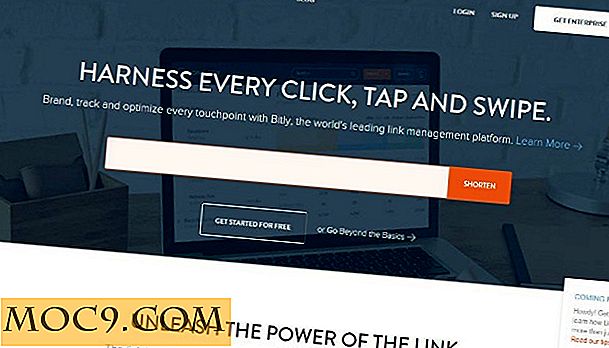Как да персонализирате лентата с менюта на Mac с помощта на XMenu
DEVONtechnologies стана домакинско име за много потребители на Mac, и по основателна причина. Те са отговорни за някои фантастични програми за Mac, включително DEVONthink и DEVONnote, които са платени приложения, но са изключително популярни. По-важното обаче е, че DEVON също е направил шепа наистина голям софтуер с отворен код. Те включват приложения, които ви дават възможност да създавате партиди с миниатюри за папки с фотографии и простият, но супер полезен XMenu, върху който се фокусираме днес. XMenu ви дава възможност да добавяте менюта към лентата с менюта на Mac, която никога преди не сте могли, като ви дава възможност да освободите място на работния си плот или док, да получите достъп до дълбоки папки на файлове, които нормално не можете да достигнете без няколко стъпки, или просто имате по-лесен достъп до често използвани текстови или графични фрагменти.
Приготвяме се да започнем
XMenu има някои много добри възможности и най-важното е, че те наистина са лесни за конфигуриране.
За да започнете, отидете XMenu. Тя е безплатна и можете да я изтеглите тук (не забравяйте да проверите останалата част от свободния софтуер, докато сте там. Те правят някои полезни приложения!).
След като преминете през стандартния процес на инсталиране на OS X, можете да стартирате XMenu. Върнете се в горния десен ъгъл на екрана си. Забелязвате празно пространство между лупата на Spotlight и часовника си? Това е мястото, където иконите ви ще отидат и по подразбиране е менюто Applications (Приложения).
![]()
(Можете да кликнете с десния бутон на мишката върху пространството или да изчакате появата на иконата.) След като го видите, щракнете с десния бутон на мишката върху него (или контрола върху него) и натиснете " Preferences ".

Опции и функции
Прозорецът Предпочитания ви позволява да правите всяка конфигурация, която търсите. От промяната на опциите на менюто до промяна на това как и къде се появяват в лентата с менюта, можете да персонализирате тон от опциите на менюто.
За да започнете, нека да поговорим за наличните менюта. Най-ясните опции са онези, които са самообясняващи - Приложения, Програмист, Дом и Документи. Тези, както може да се очаква, показват тези папки, които най-често се използват в Mac OS. Можете също така много ясно и лесно да настроите начина, по който списъците се показват, променяйки размерите на шрифта и иконите. Можете също така да промените начина, по който иконите в действителната лента с менюта се показват и да промените дали искате да се показва и текстът им.

Двете по-объркващи, но и по-полезни опции в XMenu са папката " User-Defined " и папката " Snippets ". Това са папки, които лесно можете да откриете, като отворите Finder на OS X и пробийте до " Library-> Application Support ", след това или XMenu или XSnippets, в зависимост от това, което искате да редактирате.
За да добавите папка или елемент в XMenu, трябва да го добавите към менюто, дефинирано от потребителя, така че когато кликнете върху това меню, ще видите всичко, което поставяте в тази папка. Например, пуснах папката "Изтегляния" там, така че вече мога да я достъп до моята лента с менюта или док, което е най-удобно в даден момент.
В папката XSnippets искате неща, които използвате често, например фирмени емблеми, парчета текст, URL адреси, основно нещо. След като ги имате тук, можете лесно да ги получите достъп до тях, като просто ги кликнете върху тях в менюто "Фрагменти". Например, ако имате изображение там, което използвате през цялото време, можете просто да сте във вашия Word документ (или каквото и да е програма) и щракнете върху изображението в менюто Snippets и то ще бъде поставено точно там, където курсора ви е!
Знаете ли други приложения, които правят нещо подобно по лек начин? Какво ще кажете за други персонализации на лентата с менюта или док? Кажете ни в коментарите!


![Как да преименувате APK файлове за по-добра организация [Android]](http://moc9.com/img/rename-apk-files-initial-search.jpg)